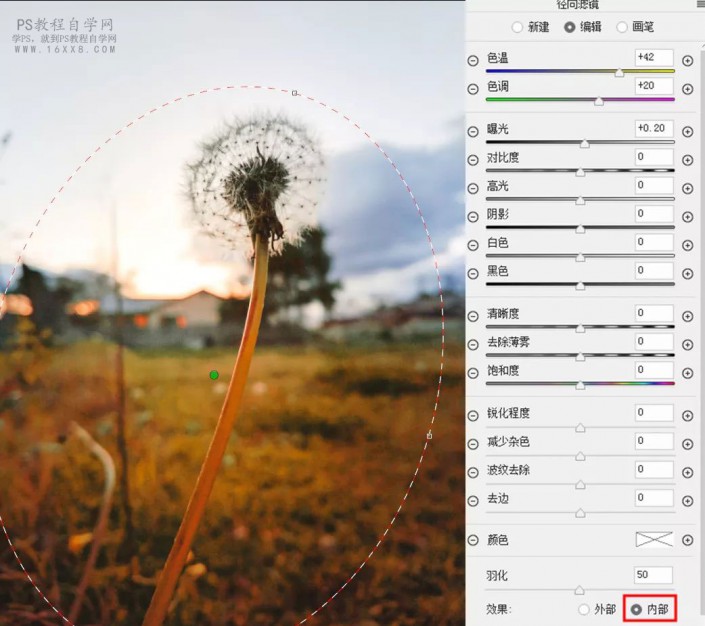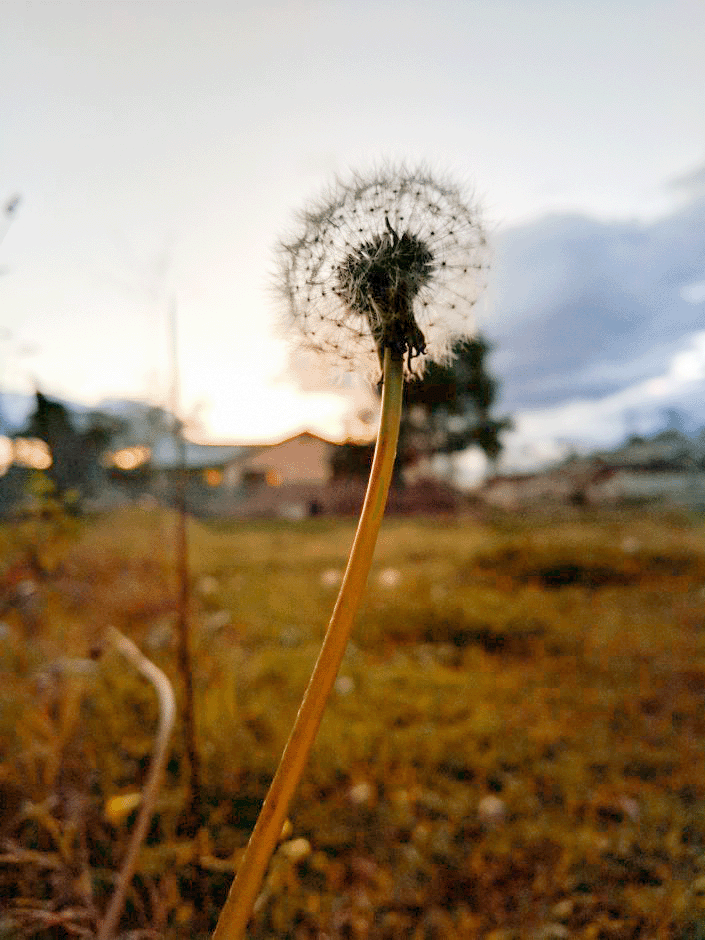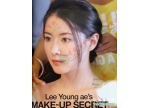拯救照片,PS拯救欠曝照片教程(3)
来源:www.16xx8.com
作者:曼哈顿印象
学习:14279人次

处理完HSL工具后,绿色少了很多,但是橙黄色并没有出来,还需要利用其它工具去实现思路②将草地绿色处理成橙黄色。
进入PS主界面,选择可选颜色对草地颜色单独进行调整:
HSL调整后的草地的颜色黄色和红色偏多,所以可选颜色选择红色和黄色。
红色:在草地里加入红色(也就是减青色)。
黄色:同样在草地里加入红色(也就是减青色)。
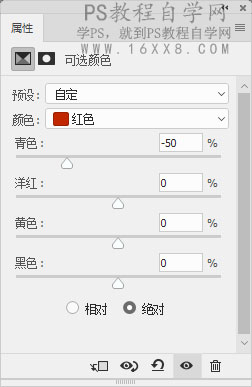
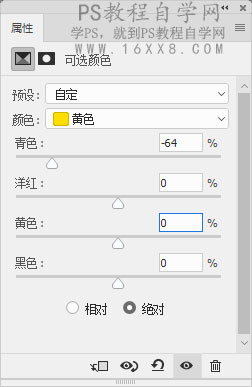
调整后:绿色少了很多,橙黄色出来了。
突出主体
这步主要根据思路③加强主体。按住快捷键http://www.16xx8.com/photoshop/jiaocheng/110097.htmlshift+alt+ctrl+e键进行合并图层,然后在进入cameraraw滤镜中进行处理:选择径向滤镜
新建径向滤镜,将主体:蒲公英 提亮,操作范围选择“内部。”
最后一步:新建一个空白图层,将图层模式改为柔光,选择红色画笔颜色,涂抹光线部位,使得黄色落日光线更足。
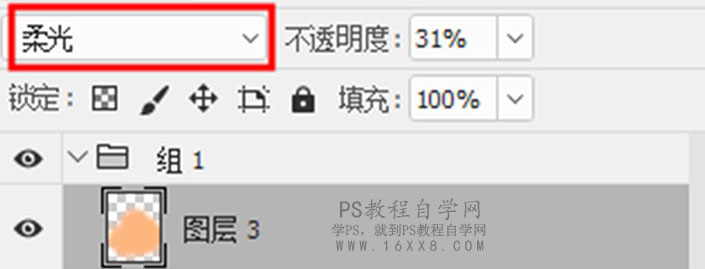
最终效果:
■ Over ■
作者微信:xiaomanphoto 微博:@曼哈顿印象PHOTO
作者公众号:
学习 · 提示
关注大神微博加入>>
网友求助,请回答!